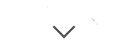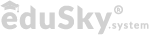Rola grupy w systemie - obok zapisów - jest kluczowa dla prawidłowego działania systemu. Określając grupę, definiujemy plan grupy na cały okres dla którego została zdefiniowana. Jeśli zdefiniowane zostana wszystkie grupy w danym okresie nauczania, mamy plan dla całej szkoły. Plany zajęć generują się więc automatycznie na podstawie uzupełnionych grup.
Drugim kluczowym elementem grupy są przypisani do niej uczniowie. Na podstawie tego przypisania dla zajęć generowane są listy obecności.
Aby zapoznać się z listą grup aktualnie dodanych w systemie Grup, koyztsamy z opcji SEKRETARIAT -- GRUPY lub DZIENNIK -- GRUPY. Z poziomu Listy Grup dostępne opcje pozwalają na dodanie grupy, edycję grupy oraz wysłanie wiadomości do uczestników przypisanych do danej grupy.
DODAWANIE NOWEJ GRUPY
Aby dodać Nową Grupę należy wejść w moduł SEKRETARIAT -- GRUPY lub DZIENNIK -- GRUPY
Po wejściu w zakładkę uzupełniamy informacje wymagane w formularzu:
- Tytuł/Nazwa grupy
- Kolor grupy (jest to funkcjonalność dzięki której na widoku Planu Zajęć – poszczególne Grupy mogą być oznaczone innym kolorem)
- Data rozpoczęcia - czyli data od kiedy rozpoczynają się zajęcia danej grupy
- Data zakończenia - data, która określa zakończenie zajęć grupy UWAGA! Data ta jest istotna o tyle, że po jej upływie zamykane są umowy uczniów przypisanych do danej grupy.
- Kurs (pole wyboru)
- Lektor (pole wyboru)
- Sala wykładowa (pole wyboru)
Jak wspomniano wcześniej, każda grupa musi posiadać przyporządkowane zajęcia w rozkładzie tygodniowym (np. piątek 16 - 18). Aby możliwe było ich dodanie, udostępniony został poniżej w/w pól kalendarz, na którym możliwe jest wybranie dat. Opcjonalnie możliwe jest również dodanie sali oraz lektora, ale element ten nei jest wymagany jeśli lektor został wybrany w ramach grupy. Przedmiot również jest nieobowiązkowy i dziedziczony z grupy.
Po prawej stronie znajduje się pole do dodwania uczniów do grupy. Po wciśnięciu przycisku Dodaj, pojawia się lista wyboru z uczniami. Po wybraniu ucznia, klikamy przycisk Dodaj i w ten sposób dodajemy kolejnego ucznia.
Operację potwierdzamy zielonym przyciskiem ZAPISZ.
EDYCJA GRUPY
Aby edytować Grupę należy w widoku listy wejść w opcje - Edycja. Pozwoli nam to na edycję danej pozycji.
WYSŁANIE WIADOMOŚCI
Jeśli chcemy wysłać wiadomość do uczestników grupy, w widoku listy wejść w opcje - wiadomość do grupy. Dzięki temu wyświetlone zostanie okno, gdzie możemy zdefiniować do kogo, jaka oraz kiedy wiadomość może zostać wysłana.